Actualizado: agosto de 2009
Propósito: Windows 7
Este tutorial contiene instrucciones que brindan una descripción general rápida nueva caracteristica grupo en casa en Windows® 7. Estas instrucciones asumen que tiene dos computadoras en la misma red control de ventanas 7 y al menos una de esas computadoras ejecuta la edición Windows 7 Home Premium o superior. Además, ninguna de estas computadoras es miembro de un grupo en el hogar ni está unida a un dominio.
Preparación de cada equipo para este tutorial
Clic en el botón Comienzo, escriba y luego presione Entrar.
En la zona Ver redes activas asegúrese de que el tipo de red esté configurado en red pública. De lo contrario, haga clic en red domestica o red de trabajo y elige un valor red pública.
Repita el paso 2 para la segunda computadora.
Crear un grupo en el hogar en la primera computadora
En la primera computadora que ejecute la edición Windows 7 Home Premium o posterior, haga clic en Comienzo, ingresar Redes y recursos compartidos y presione Entrar.
En la zona Ver redes activas hacer clic red pública.
En el cuadro de diálogo Configuración de ubicación de red hacer clic red domestica. Después de cambiar la ubicación de la red, el Asistente para nuevo grupo en el hogar se inicia automáticamente.
Marque la casilla en la página Los documentos y presiona el boton Más. El Grupo Hogar comparte documentos además de fotos, música, videos e impresoras.
El asistente Create HomeGroup genera una contraseña segura, como se muestra en la Figura 1. 1. Se requerirá esta contraseña para unir computadoras adicionales al grupo en el hogar. Después de escribir la contraseña, presione el botón Listo para cerrar el asistente.
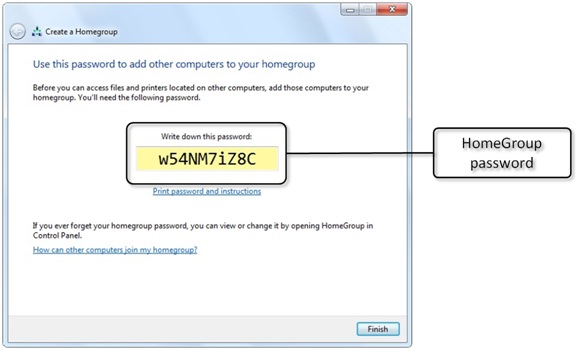
Arroz. 1. Asistente de grupo en el hogar
Agregar una segunda computadora a un grupo en el hogar
En la segunda computadora, haga clic en Comienzo, ingresar Redes y recursos compartidos y presione Entrar.
En la zona Ver redes activas hacer clic red pública.
En el cuadro de diálogo Configuración de ubicación de red, haga clic en red domestica. Después de cambiar la ubicación de su red, el Asistente para unirse al grupo en el hogar se inicia automáticamente.
En la pagina Proporcionar Acceso público otros ordenadores domésticos con Windows 7 revisa la caja Los documentos y presiona el boton Más.
En la pagina Introduce la contraseña de tu grupo en el hogar ingrese la contraseña registrada en la primera computadora y haga clic en el botón Más. La contraseña distingue entre mayúsculas y minúsculas, así que ingrésela exactamente como se configuró en la primera computadora.
Clic en el botón Listo para cerrar el Asistente para unirse al grupo en el hogar.
Configuración de los ajustes del grupo en el hogar
- Selección de bibliotecas compartidas.
- Transmita medios utilizando dispositivos de red.
- Ver y cambiar la contraseña de su grupo en el hogar.
- Ejecute el Solucionador de problemas de Grupo Hogar.
Clic en el botón Comienzo, ingresar grupo en casa y presione Entrar.
Hay una variedad de parámetros disponibles para modificar, como se muestra en la Fig. 2. Las opciones de configuración se enumeran a continuación.
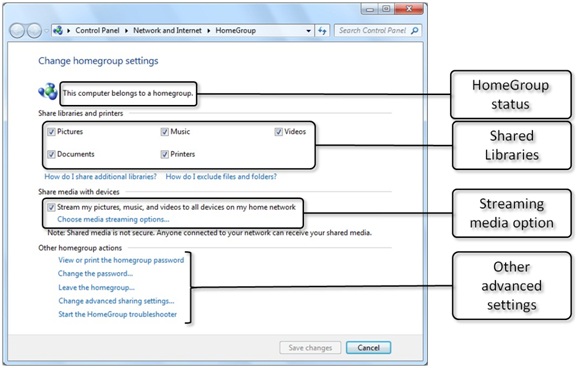
Arroz. 2. Opciones avanzadas de grupo en el hogar
Ver archivos compartidos con su grupo en el hogar
Abra el Explorador de archivos.
En el panel de navegación, haga clic en grupo en casa para ver todas las computadoras que son miembros de este grupo en el hogar.
Expanda una computadora del grupo en el hogar para ver todas las bibliotecas compartidas en esa computadora, como se muestra en la Figura 1. 3.
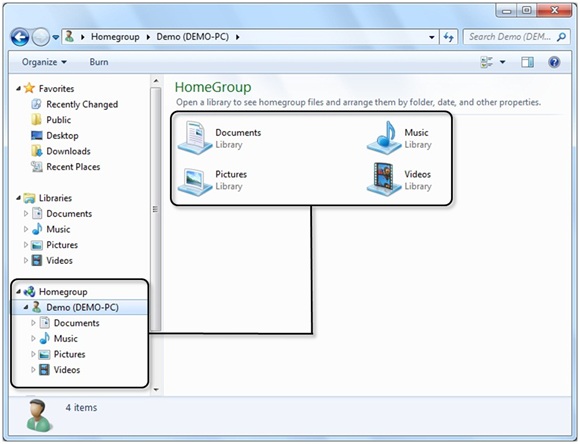
Arroz. 3. Bibliotecas compartidas en otras computadoras del grupo en el hogar
Continuamos considerando características nuevas y mejoradas del nuevo Sistema operativo Windows 7. Lo siguiente en la línea son las herramientas para trabajar con la red. Además de ellos, en este artículo nos centraremos en las nuevas herramientas de solución de problemas, características de la herramienta de desfragmentación actualizada unidades de disco duro y también considere una nueva interfaz para administrar dispositivos externos etapa del dispositivo.
La creación del grupo en el hogar tomará unos segundos, luego de lo cual Windows generará una contraseña que se requerirá para agregar otras computadoras al grupo en el hogar. Dado que esta contraseña difícil de recordar deberá ingresarse en todas las computadoras que se unirán al grupo en el hogar, para su comodidad, puede imprimirla utilizando el enlace publicado allí. No puede especificar su propia contraseña en esta etapa, pero puede cambiarla más tarde en la configuración de su grupo en el hogar.

Después de hacer clic en el botón "Listo", el sistema abrirá la ventana de configuración del grupo en el hogar, en la que puede cambiar la configuración de uso compartido para diferentes tipos de datos, ver la contraseña o cambiarla.

Si desea cambiar su contraseña, tenga en cuenta que antes de hacerlo, debe asegurarse de que la red domestica no hay equipos que estén en modo de suspensión o hibernación. Después de cambiar la contraseña, deberá cambiarse en todas las computadoras conectadas al grupo en el hogar. Es por eso que es mucho más conveniente cambiar una contraseña generada automáticamente inmediatamente después de crear un grupo en el hogar, incluso antes de unirle otras computadoras.
Unirse a un grupo en el hogar se realiza en la misma ventana "Centro de redes y recursos compartidos". después de en red local creó un grupo en el hogar, en otras computadoras en la sección "Ver redes activas" puede ver el enlace "Listo para unirse". Al hacer clic en él, puede especificar qué recursos de esta computadora desea compartir. Después de eso, deberá ingresar la contraseña para el grupo en el hogar.
Si desea unirse a un grupo en el hogar computadora adicional, y olvidaste tu contraseña, siempre puedes verla en cualquiera de las computadoras que forman parte del grupo en el hogar. Para hacer esto, vaya a la configuración de su grupo en el hogar y haga clic en el enlace "Mostrar o imprimir la contraseña de su grupo en el hogar".
Si, cuando une una computadora a un grupo en el hogar, recibe un mensaje que indica que la contraseña es incorrecta, pero está seguro de que la está ingresando correctamente, la configuración de fecha y hora puede ser la razón. Según el mensaje oficial publicado en el sitio web de Microsoft en la sección de soporte al usuario, este error ocurre si la configuración de fecha y hora en las computadoras del grupo en el hogar no coincide. La computadora que se unirá al grupo en el hogar debe configurarse en la misma fecha y hora que la computadora donde se creó el grupo en el hogar.
Una vez que las computadoras se hayan unido a un Grupo Hogar, serán visibles en el Explorador de archivos en Grupo Hogar, y todos los usuarios podrán acceder rápidamente a los archivos que se han compartido.
![]()
Usando Menú de contexto"Explorer", puede administrar rápidamente los recursos que estarán abiertos a otros usuarios conectados al grupo en el hogar. Haga clic en una carpeta o biblioteca botón derecho del ratón haga clic y seleccione el submenú "Compartir". Después de eso, puede abrir los recursos para lectura o para lectura y escritura para usuarios del grupo en el hogar.

Tenga en cuenta que dado que el grupo en el hogar es un mecanismo simplificado para compartir archivos, no proporciona la configuración de derechos de acceso para cada usuario por separado. Para más sintonia FINA restricciones, debe ir a la configuración de uso compartido y especificar manualmente qué usuarios podrán ver o modificar los archivos.
Una computadora no se puede conectar a más de un grupo en el hogar al mismo tiempo. Si desea unirse a un grupo en el hogar diferente, primero debe cerrar sesión en el primero. Para hacer esto, abra la ventana de configuración del grupo en el hogar y haga clic en el enlace "Abandonar el grupo en el hogar", y luego confirme su deseo de hacerlo.
La función HomeGroup no está disponible si la configuración del sistema indica que la computadora está conectada a una oficina o red pública. Si necesita unir temporalmente una computadora a un grupo en el hogar (por ejemplo, se llevó a casa una computadora portátil que generalmente usa en la oficina), primero debe cambiar el tipo de red, después de lo cual puede convertirse en parte del grupo en el hogar y acceder a la red doméstica. recursos.
Con la función de grupo en el hogar, no solo puede acceder rápidamente a los archivos almacenados en otras computadoras, sino también transmitir datos a través de la red. Esta función es útil, por ejemplo, si los marcos de fotos digitales, los televisores modernos, los receptores de transmisión de radio Wi-Fi y otros dispositivos similares están conectados a su red doméstica. Para habilitar la transmisión de datos, debe marcar la casilla correspondiente en la configuración del grupo en el hogar y luego decidir algunos parámetros.

Primero, debe elegir un nombre para la biblioteca de medios. Con este nombre, la biblioteca se mostrará en otras computadoras de la red en Windows Media Player en "Otras bibliotecas". A continuación, puede configurar los ajustes de acceso. El enlace "Seleccionar configuración predeterminada" abre una ventana donde puede especificar la configuración de acceso general y, si hace clic en el enlace "Configurar" junto a cada dispositivo en la red, puede establecer su propia configuración para cada computadora.

Aquí puede bloquear rápidamente el acceso a archivos multimedia compartidos para una computadora específica.
⇡ Conéctese rápidamente a las redes disponibles desde la bandeja del sistema
En el primer artículo de nuestro ciclo (ver " Potencial oculto de Windows 7: ponemos nuevas "ventanas"") ya hemos hablado de las mejoras que se han realizado en el área de notificación. Una de ellas se relaciona directamente con el trabajo con la red. Ahora, al hacer clic en el icono "Red", que se muestra de forma predeterminada en la bandeja del sistema, puede ver una lista de todas las redes disponibles para la conexión, incluidas las inalámbricas, empresariales, de banda ancha móvil, etc.
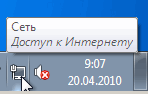
Al hacer clic en el nombre de la red, puede conectarse inmediatamente a ella y desconectarse de ella con la misma rapidez. En el menú Ver redes disponibles" (Ver redes disponibles) y todas las conexiones actuales para este computador, y también hay un enlace para abrir rápidamente el "Centro de redes y recursos compartidos".

La capacidad de conectarse rápidamente a la red es especialmente conveniente cuando se trabaja con una computadora portátil, ya que al usarla en diferentes lugares, cambia constantemente la configuración para conectarse a Internet.
